Garmin Nuvi 50: Пользовательская настройка устройства
Пользовательская настройка устройства: Garmin Nuvi 50
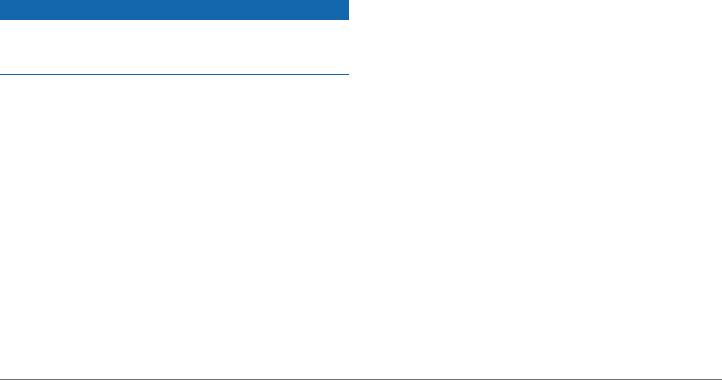
2
Отсоедините устройство от компьютера.
Пользовательская настройка
устройства
Удаление файлов
1
Выберите пункт Настройки.
Если вам неизвестно назначение файла, не удаляйте его.
2
Выберите категорию настроек.
В памяти устройства хранятся важные системные файлы,
3
Выберите настройку, чтобы изменить ее.
которые не подлежат удалению.
1
Откройте диск или том Garmin.
Настройки системы
Выберите пункт Настройки > Система.
2
При необходимости откройте папку или том.
• Имитация GPS — отключение приема сигнала GPS на
3
Выберите файл.
устройство для сохранения заряда аккумулятора.
4
Нажмите клавишу Delete на клавиатуре компьютера.
• Единицы измерения — задание единиц измерения,
используемых для измерения расстояния.
• Раскладка клавиатуры — настройка раскладки
клавиатуры.
• Безопасный режим — отключение всех функций,
требующих внимания оператора и отвлекающих от
управления автомобилем.
• О приборе — отображение номера версии
программного обеспечения nüvi, омера ID
устройства, а также информации о нескольких других
программных функциях. Эти данные необходимы при
18 Руководство пользователя nüvi 30/40/50

обновлении программного обеспечения и при покупке
• Яркость — изменение уровня яркости экрана.
дополнительных картографических данных.
Уменьшение яркости способствует экономии заряда
аккумулятора.
Настройки навигации
Выберите пункт Настройки > Навигация.
Настройки времени
• Свойства маршрута — указание параметров для
Выберите пункт Настройки > Время.
расчета маршрута.
• Формат времени — выбор 12-часового, 24-часового
• Объезды — выбор типов дорог, использование которых
или формата UTC для отображения времени.
нежелательно при построении маршрутов.
• Текущее время — установка времени на устройстве
nüvi вручную. Выберите пункт Автоматически,
чтобы устройство автоматически установило время в
Настройки экрана
зависимости от местоположения.
Выберите пункт Настройки > Экран.
• Цветовой режим — возможность установить
Настройки языка
светлый (День) или темный (Ночь) фон или включить
автоматический переход из одного режима в другой
Выберите пункт Настройки > Язык.
в зависимости от времени восхода и заката солнца в
• Язык голосовых сообщений — установка языка всех
текущем местоположении (Авто).
голосовых подсказок и сообщений.
• Снимок экрана — создание снимка экрана устройства.
• Язык текста — изменение языка всех экранных
Снимки экрана сохраняются в папке Screenshot в
надписей на выбранный язык.
памяти устройства.
Руководство пользователя nüvi 30/40/50 19

ПРИМЕЧАНИЕ. Изменение языка текстовых
• Транспортное средство — выберите пункт Изменить,
надписей не приводит к изменению языка вводимых
чтобы выбрать другой значок для обозначения
пользователем данных или картографических данных,
вашего текущего местоположения на карте. Загрузить
например названий улиц.
дополнительные значки транспортного средства можно
на веб-сайте www.garmingarage.com.
• Клавиатура — выбор языка клавиатуры.
• Журнал поездки — отображение или скрытие путевого
журнала.
Настройки карты
• Компоновка карты — изменение набора данных,
Выберите пункт Настройки > Карта.
видимых на карте.
• Детализация карты — выбор уровня детализации
• Инфо — просмотр карт, загруженных в устройство nüvi,
карты. Более подробные карты требуют больше
и их версий. Выберите нужную карту, чтобы включить
времени при обновлении изображения.
или отключить ее использование.
• Вид карты — выбор представления и ориентации
СОВЕТ. Приобрести дополнительные картографические
карты.
продукты можно на веб-сайте www.garmin.com/maps.
◦ По курсу — отображение двухмерной (2D)
карты; при этом текущее направление движения
Настройки точек сближения
отображается сверху.
Выберите пункт Настройки > Точки сближения.
◦ Север наверху — отображение двухмерной
(2D) карты; при этом направление на север
• Оповещения — уведомление о приближении к
отображается сверху.
пользовательским камерам безопасности (стр. 24).
◦ 3D — отображение трехмерной (3D) карты в режиме
"По треку".
20 Руководство пользователя nüvi 30/40/50
Оглавление
- Содержание
- Начало работы
- Поиск местоположений
- Страницы карты
- Управление данными
- Пользовательская настройка устройства
- Приложение






